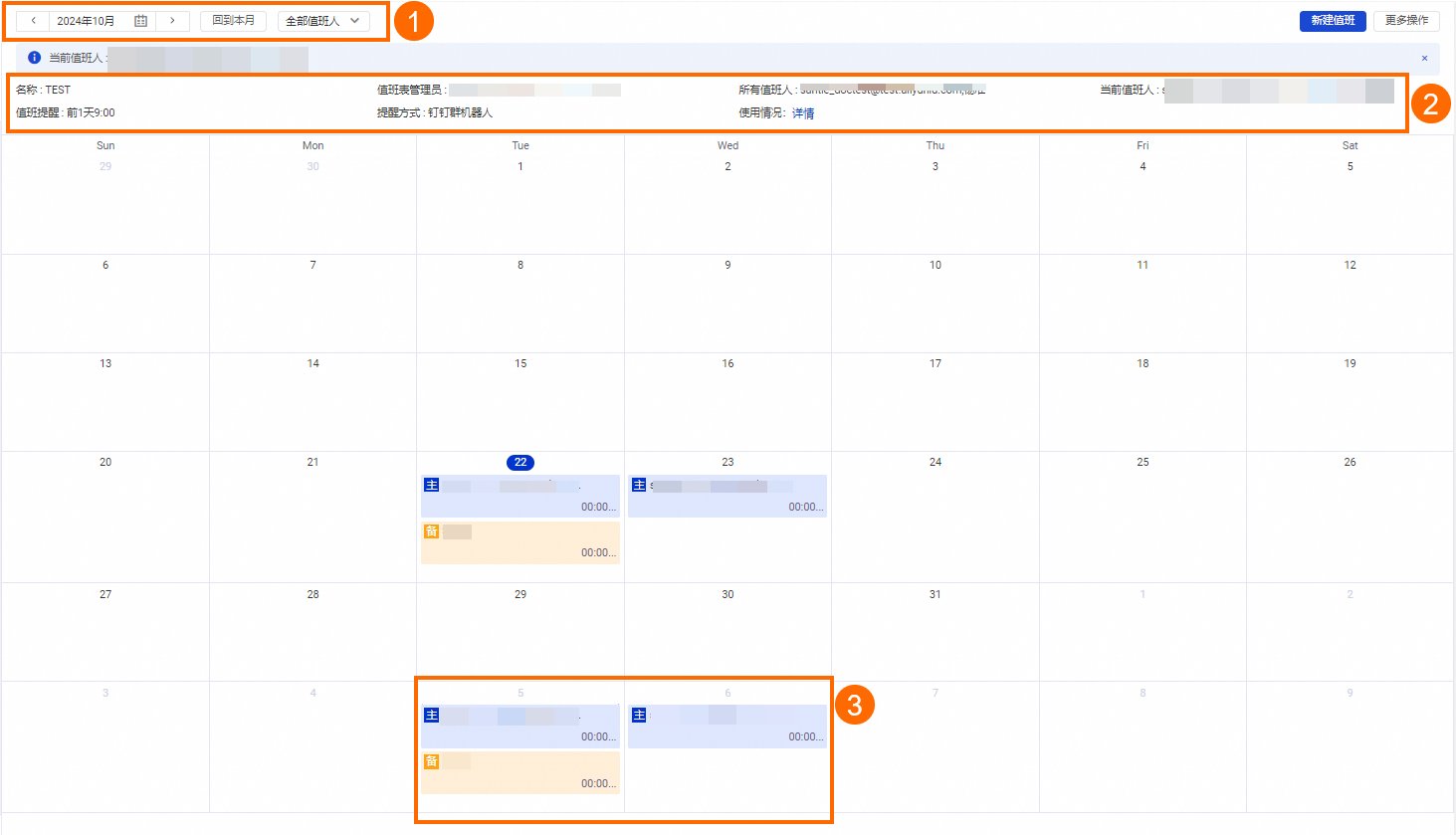DataWorks的值班表可用于设置实例运维报警处理的排班情况,确保出现报警或需要进行实例维护时,可及时响应。当自定义监控规则的报警接收人设置为值班表后,DataWorks将按照排班将报警信息发送给对应的值班人,以便值班人员及时发现并处理问题。本文为您介绍如何新建并管理值班表。
使用限制
仅支持DataWorks专业版及以上版本使用值班表功能。如果您使用的是低版本的DataWorks,请升级至专业版及以上版本。升级DataWorks版本,请参见DataWorks各版本详解。
DataWorks不支持删除历史值班及当天值班。
注意事项
DataWorks版本到期或降级对值班表的影响。
版本到期后,您将无法访问值班表页面,不能查看、新增、修改或删除值班表及对应排班。
版本到期后未及时续费或当前版本降级,DataWorks会为您保留原有的值班表数据。若重新升级到专业版或更高版本,原有的值班表功能可继续正常使用。
报警信息接收说明。
仅当自定义监控规则中报警接收人配置了值班表,产生报警时值班表对应的值班人员才会收到报警信息。配置自定义规则,请参见规则管理。
配置完值班表,在产生报警时,前两次仅主值班人会收到报警信息,若异常仍未解除,第三次开始平台将同时发送报警信息至主值班人和备值班人。
新建值班表并配置值班安排
进入运维中心页面。
登录DataWorks控制台,切换至目标地域后,单击左侧导航栏的,在下拉框中选择对应工作空间后单击进入运维中心。
在左侧导航栏,单击。
在值班表页面,单击左侧的
 图标新建值班表,并配置新建值班表的各项参数。
图标新建值班表,并配置新建值班表的各项参数。参数
描述
名称
自定义值班表的名称。
管理员
默认为当前登录的阿里云账号,您可根据需要设置DataWorks工作空间的主账号或RAM用户为管理员。
值班提醒
开启值班提醒后,将提前通知值班人员下次值班的时间,默认配置为不提醒。可根据需要选择前1天、前2天或前一周提醒。
当选择前1天、前2天或前一周时,可配置具体的提醒时间以及提醒方式。
提醒方式
DataWorks支持使用短信、邮件、钉钉群机器人、电话、Webhook等方式进行值班提醒。添加钉钉群机器人获取Webhook地址详情请参见场景实践:发送报警消息至钉钉群。
说明电话告警仅支持中国内地手机号,若需要告警给海外手机号,您需要自建Webhook服务。DataWorks将消息推送至您的Webhook服务,按照您自建的Wehbook服务处理将消息转发至手机。
仅当值班提醒配置为前1天、前2天或前一周时,需要配置该参数。
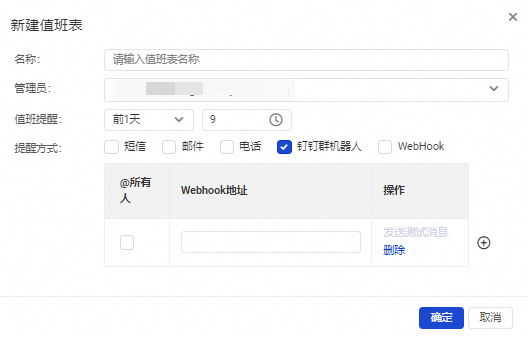
单击确定,保存值班表。
在新建的值班表页面,单击右上角的新建值班,创建值班信息,您也可直接双击指定日期的白色区域,新建值班信息。
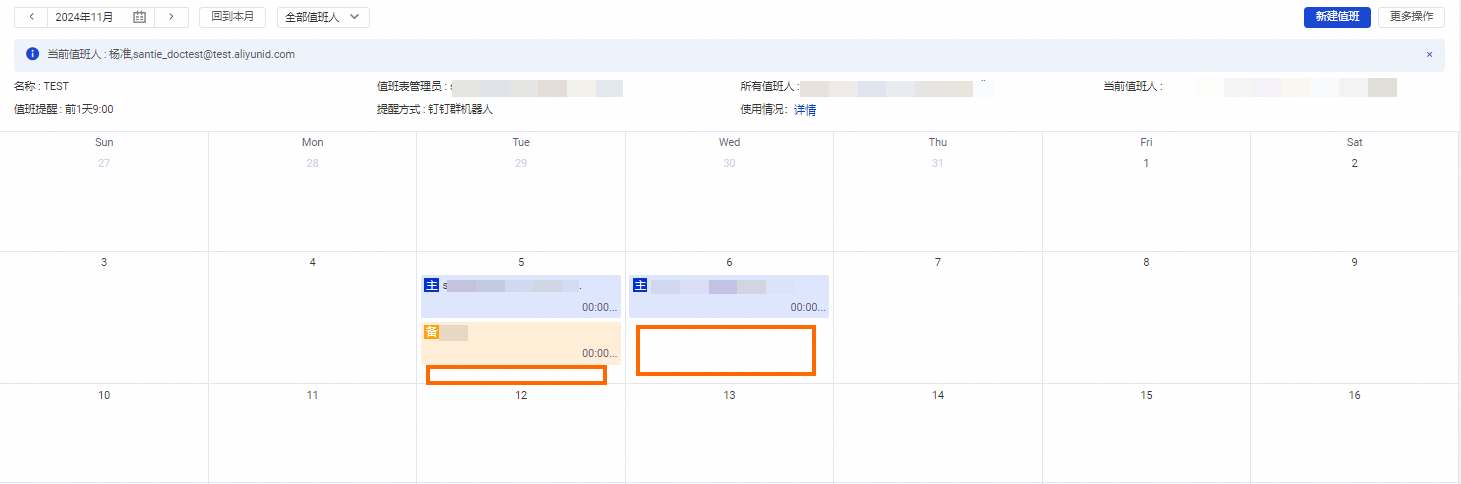
配置新建值班对话框的各项参数。
参数
描述
值班人
当前值班表中配置的值班人员。您可选择当前登录DataWorks工作空间的主账号或RAM用户。
类型
主值班人:配置值班人为主值班人。
备值班人:配置值班人为备用值班人。
说明在产生报警时,前两次仅主值班人会收到报警信息。若异常仍未解除,第三次开始平台将同时发送报警信息至主值班人和备值班人。
全天
是:开始时间及结束时间,均为全天24小时值班。
否:可以自定义开始时间或结束时间的值班时间点。
开始时间
开始值班的时间。当全天配置为否时,可以自定义值班时间点。
结束时间
结束值班的时间。当全天配置为否时,可以自定义值班时间点。
重复
默认为不重复。您也可以选择重复的周期为每日、每周、每周一到周五、每月、每年以及自定义。
当配置了重复周期后,当前新增的值班信息会添加在所选的周期时间内。
重复间隔
重复间隔可以配置为当前值班时间区域前后的任意天数。
仅当重复选择自定义时,需配置该参数。
结束重复
用于指定重复周期的结束时间。默认为永不结束。
当重复配置为每日、每周、每周一到周五、每月、每年以及自定义时,需配置该参数。
说明新建的值班信息中,蓝色代表主值班人,黄色代表备用值班人。
新建值班时,您只能选择为当前日期及之后日期创建值班信息,当前日期之前的日期则无法创建值班信息。
DataWorks支持在相同的值班时间配置多个主或备值班人。
管理值班表
在值班表区域,您可以执行如下操作:
通过值班表名称或管理员,快速搜索符合条件的值班表。
单击目标值班表后的
 图标,可以修改或删除已创建的值班表。说明
图标,可以修改或删除已创建的值班表。说明值班表管理员可以编辑或删除值班表和已创建的值班安排。
DataWorks不支持删除历史值班及当天值班。
单击目标值班表,则可进入值班表的详情页面,查看值班表的详细信息。
在目标值班表详情页面,您可以执行如下操作:
在①区域,您可以查看值班表的基本信息以及当前的值班人。当您配置的自定义监控规则使用了目标值班表,则该值班表会按照排班情况发送相关报警信息,您可以单击使用情况后的详情查看具体使用信息。管理自定义规则,详情请参见规则管理。
在②区域,您可以通过值班人类型,筛选目标值班人的值班安排,也可以查看指定月份的值班安排。默认显示当前月份所有值班人的值班安排。
如果您选择了查看非当前月份的值班,在查看完毕后可以单击回到本月,快速返回至当前月份的值班界面。
在值班安排界面,您可以查看已创建值班的值班详情,包括值班人、值班日期、值班类型(属于主值班或备值班)等。单击已创建的值班,则可选择修改或删除当前值班。